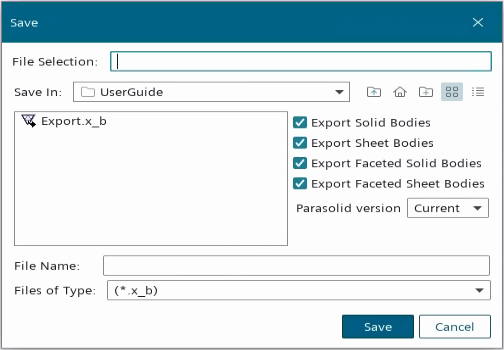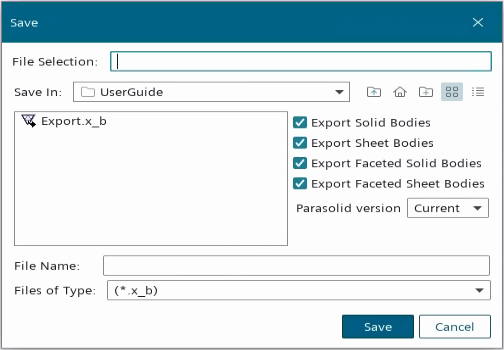通过 3D-CAD,可将固体和片体导出至选择的中性 CAD 格式。可以选择导出整个模型、选定的体或由设计过滤器选定的体。
- 如果要导出整个 3D-CAD 模型,执行以下任一操作:
- 右键单击 3D-CAD 特征树中的根节点,然后选择导出...。
- 在 3D-CAD 视图场景中多选体组,单击
 并选择导出...
并选择导出...
- 如果只想导出选定的体:
- 在体组节点中多选体,右键单击选择内容,然后选择导出...。
- 在 3D-CAD 视图场景中多选体,右键单击选择内容,然后选择导出...。
- 在 3D-CAD 视图场景中多选体,单击
 并选择导出...
并选择导出...
- 如果要导出由设计过滤器指定的体,右键单击节点,然后选择导出...
- 在保存对话框中,定义保存设置:
- 导航至要保存文件的目录。
- 在文件名字段中,输入文件的名称。
- 在文件类型字段中,选择导出文件格式:
- Parasolid 文本 (.x_t)
- Parasolid 二进制 (.x_b)
- 初始图形交换规范 (.iges)
- 标准化产品交换 (.step)
- PLMXML 文件 (.plmxml)
如果要导出小平面模型,选择 Parasolid 二进制 (.x_b) 导出文件格式。或者,如果要将模型连同体和体组中的装配结构及其关联元数据一起导出,选择 PLMXML (.plmxml) 导出文件格式。可以选择体的基础部件文件格式,以导出为 Parasolid、IGES 或 STEP 文件格式。
- 选择导出选项。请参见 3D-CAD 导出选项。
- 单击保存。
Simcenter STAR-CCM+ 将文件导出至指定位置。对于 PLMXML 文件,Simcenter STAR-CCM+ 将部件文件导出至与 PLMXML 文件位于同一位置的单独文件夹中。如果在 3D-CAD 会话期间重命名体,则其名称将保留在导出的文件中。 并选择导出...
并选择导出... 并选择导出...
并选择导出...